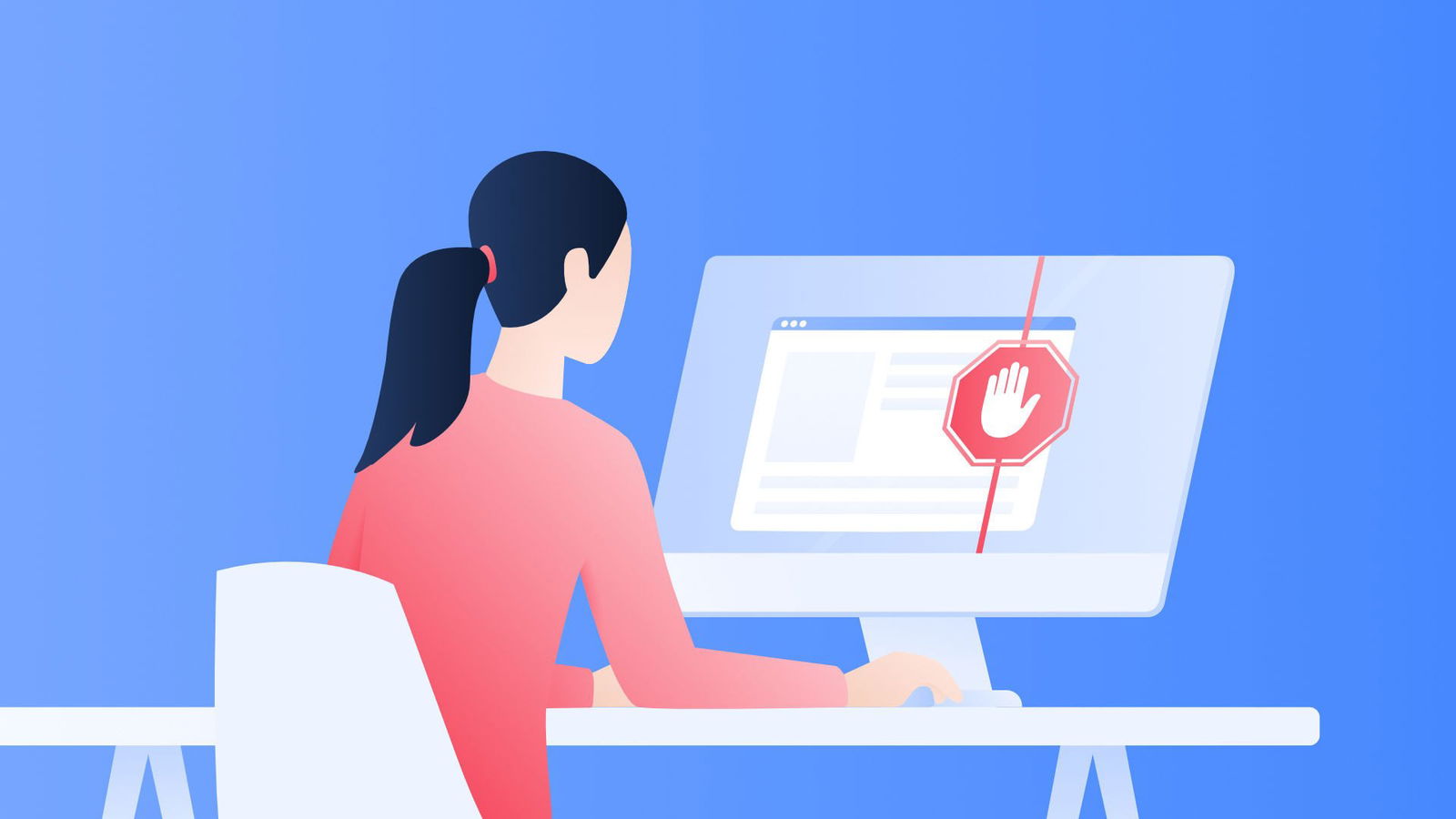Gli step da compiere nel passaggio da XP a Vista
Aggiornando il sistema da XP a Vista non dovrete preoccuparvi di trasferire le impostazioni e potrete risparmiare: non solo sull'hardware, ma anche sulla licenza d'aggiornamento, meno costosa di una nuova licenza. Prima di passare alle fasi dell'aggiornamento, scaricate il Windows Vista Upgrade Advisor e osservate i suoi consigli.
Qui di seguito una tabella d'opzioni per l'aggiornamento. Tutte le versioni precedenti a Windows Vista, tranne due, vi permetteranno di acquistare un pacchetto d'aggiornamento. L'aggiornamento s'installa sopra la vostra versione di Windows XP e conserva applicazioni e impostazioni. L'aggiornamento da zero totalmente la vostra installazione precedente.
| Windows Vista Home Basic | Windows Vista Home Premium | Windows Vista Business | Windows Vista Ultimate | |
|---|---|---|---|---|
| Windows XP Professional | Installazione da zero | Installazione da zero | Aggiornamento | Aggiornamento |
| Windows XP Home | Aggiornamento | Aggiornamento | Aggiornamento | Aggiornamento |
| Windows XP Media Center | Installazione da zero | Aggiornamento | Installazione da zero | Aggiornamento |
| Windows XP Tablet PC | Installazione da zero | Installazione da zero | Aggiornamento | Aggiornamento |
| Windows XP Professional X64 | Installazione da zero | Installazione da zero | Installazione da zero | Installazione da zero |
| Windows 2000 Professional | Installazione da zero | Installazione da zero | Installazione da zero | Installazione da zero |
Windows XP Pro X64, senza destare sorprese, non permette l'aggiornamento, sebbene tutte le versioni di Vista siano a 32 e 64 bit. La versione workstation di Windows 2000 presenta problemi e l'aggiornamento è stato scartato. Non c'è dubbio inoltre che Microsoft abbia tenuto conto del fatto che la linea di prodotti Windows 2000 non è più supportata a eccezione dei contratti speciali tra Microsoft e gli utenti proprietari di Windows 2000.

Acquistando un nuovo sistema, avrete probabilmente Windows Vista preinstallato. Nel caso doveste installare una nuova copia di Vista o aggiornare un sistema XP, Microsoft vi ha reso le cose ancora più semplici: tutto quello di cui avrete bisogno è un lettore ottico e il codice del prodotto, il quale è stampato sul retro del CD o della confezione. L'installazione di Windows Vista è diventa più semplice perché Microsoft ha spostato il collezionamento delle informazioni all'inizio dell'installazione, evitando pause in 37 minuti circa d'installazione.
Alla fine della copia e della configurazione, Vista vi chiederà username e password e v'informerà su cosa è possibile ottimizzare in base all'uso del sistema (casa, lavoro, postazione pubblica).
Suggerimento: se state installando Vista per testarne le capacità o solo per curiosità, non attivatelo. Questo vi permetterà di conservare la vostra attivazione. Iniziate con una versione non attivata, e dopo una settimana, attivatela online o reinstallatela in una partizione più grande.